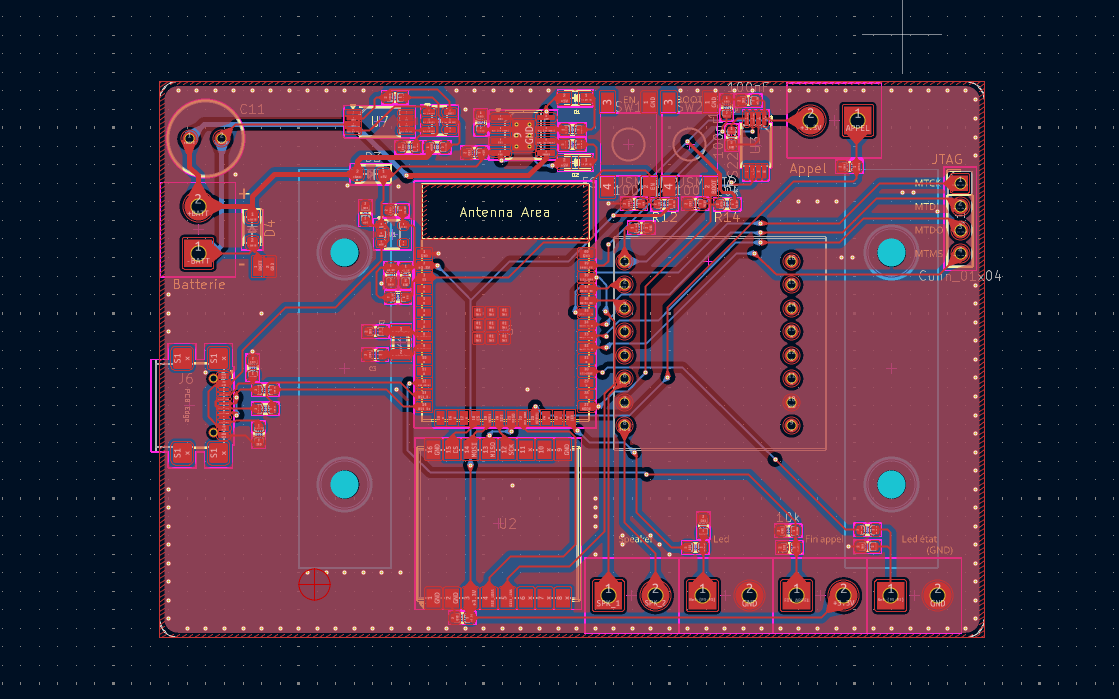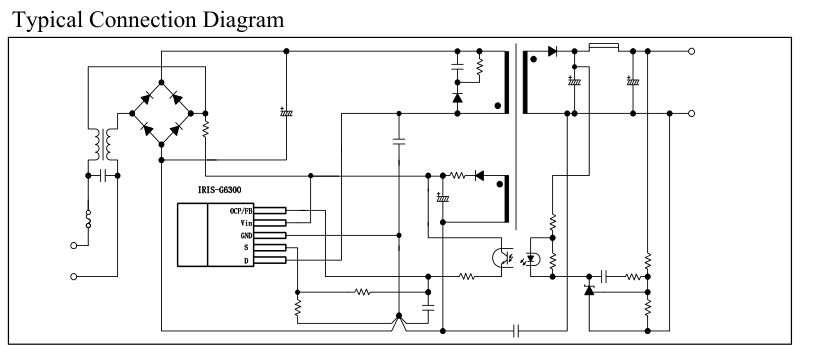Réparation d’une carte électronique de chaudière de référence RVS21.831/127 :
- Problème sur la commande d’une relais
- Entrée : 230VAC
Le commande en puissance des bobines des cinq relais est réalisé par le composant MC1413 :
- Vérifier l’alimentation +5V du microcontrôleur
- Vérifier le clignotement de la led verte
- Vérifier l’alimentation +12V des 2 MC1413
Nicolas